帝王谷资源网 Design By www.wdxyy.com
原图


1、打开要加蓝天白云的照片。(如图一)

2、选择工具面板"魔术棒",点击天空部分。(如图二)

3、点击天空部分后,只选择了大部分天空,以下有两种方法可以选择全部天空:其一,按住"shift"键多次点击其余天空部分,直到将全部天空选上。其二,在菜单栏点选"选择\选取相似"项,选取其余天空。(如图三)
不管那种方法都要注意:一是最好将图片放大,以便看得清楚,将该选的天空都选上,否则加上蓝天后交界处会融合不自然;二是"魔术棒"的"容差" 不要太大,过大可能会选上一些不该选取的部分。如果选上不该选取的部分,可以按住"Alt"键,用"工具面板"上的"索套"工具取消这部分选择。

4、将天空全部选定。(如图四)

5、再打开一幅你想添加的蓝天白云图片。(如图五)
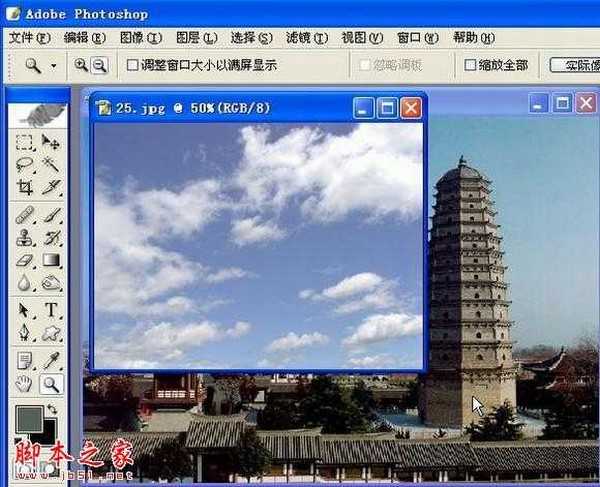
6、点击"选择"菜单中的"全选"。(如图六)
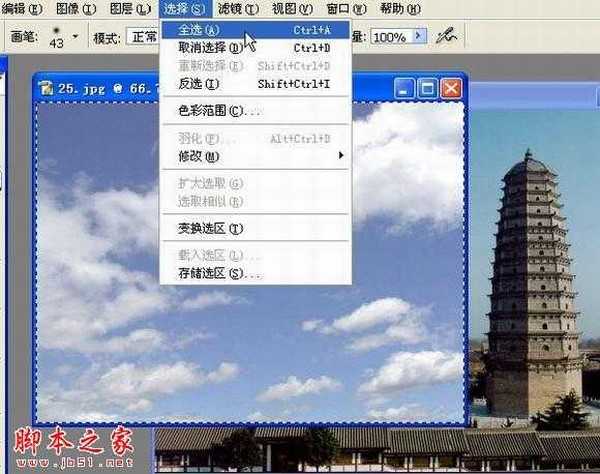
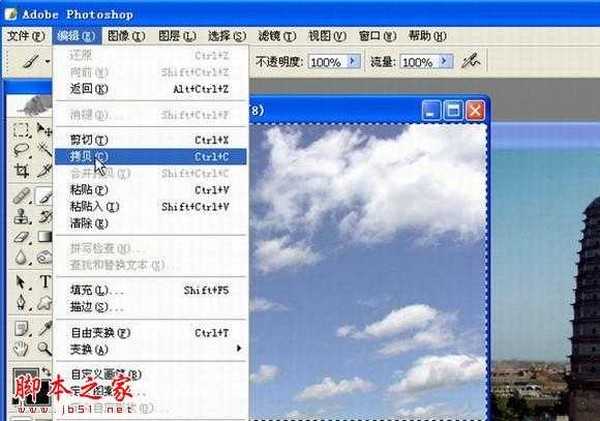
8、返回到原来的图片(注意:此时你选择的天空选区仍然存在),点击"编辑"菜单中的"粘贴入"。(如图八)
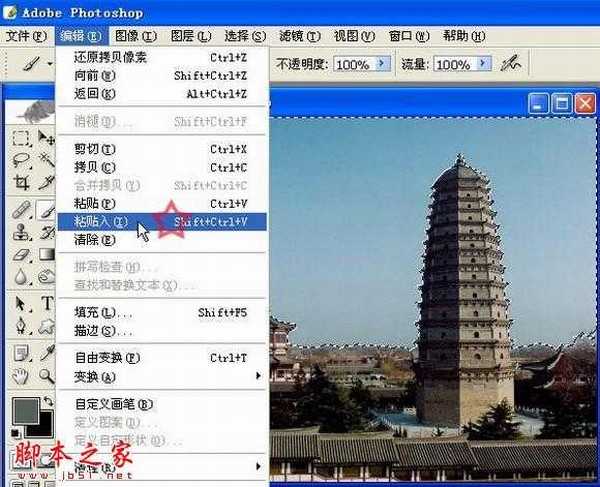
9、点击"粘贴入"后蓝天白云就被粘贴到新图层的选择区域内,覆盖原有的旧天空。如果没有占满选区,或者觉得需要调整白云在图片中的位置,可以选"编辑"菜单中的"自由变换"项。(如图九)
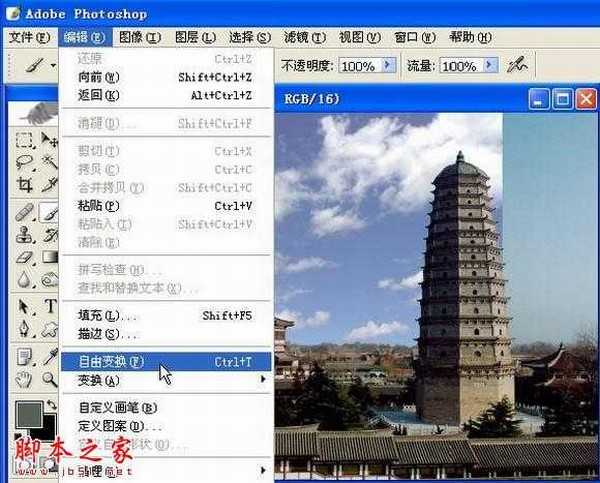
10、用鼠标拽拉蓝天图片四周的小点,调整图片大小和位置。感到调整满意时,用鼠标点击工具面板上任意一按钮,出现一对话窗口,点击"应用"。(如图十)

11、 如果觉得天空太亮或太暗,可用"图象\调整\色阶",移 动滑块调整亮度;也可在"图层"面板上调整新图层的"不透明度",以便使添加部分与其它部分更融合。对新图片满意了,就点选"图层"菜单中的"合并图层" 项,一幅添加蓝天白云的照片就PS成功了。(如图十一)



1、打开要加蓝天白云的照片。(如图一)

2、选择工具面板"魔术棒",点击天空部分。(如图二)

3、点击天空部分后,只选择了大部分天空,以下有两种方法可以选择全部天空:其一,按住"shift"键多次点击其余天空部分,直到将全部天空选上。其二,在菜单栏点选"选择\选取相似"项,选取其余天空。(如图三)
不管那种方法都要注意:一是最好将图片放大,以便看得清楚,将该选的天空都选上,否则加上蓝天后交界处会融合不自然;二是"魔术棒"的"容差" 不要太大,过大可能会选上一些不该选取的部分。如果选上不该选取的部分,可以按住"Alt"键,用"工具面板"上的"索套"工具取消这部分选择。

4、将天空全部选定。(如图四)

5、再打开一幅你想添加的蓝天白云图片。(如图五)
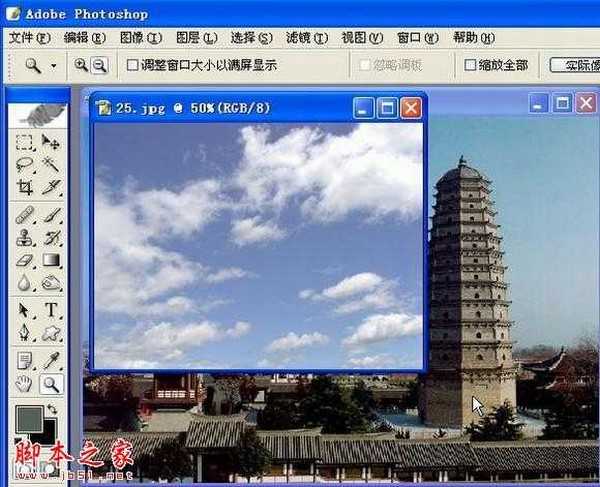
6、点击"选择"菜单中的"全选"。(如图六)
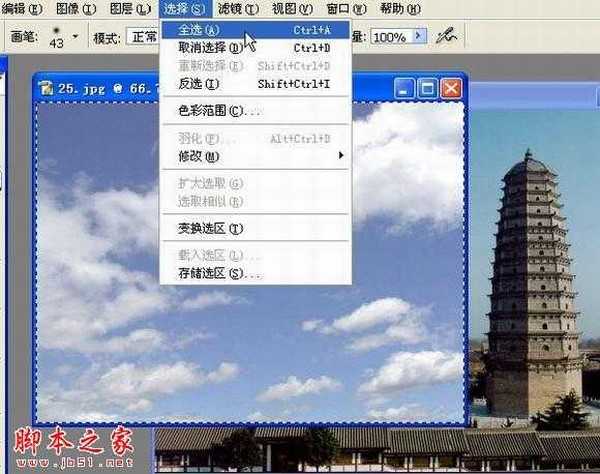
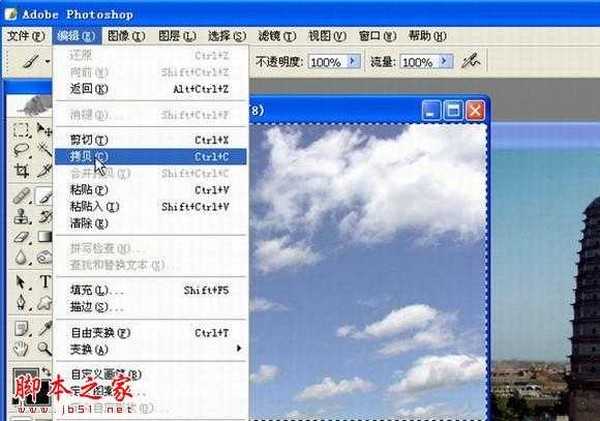
8、返回到原来的图片(注意:此时你选择的天空选区仍然存在),点击"编辑"菜单中的"粘贴入"。(如图八)
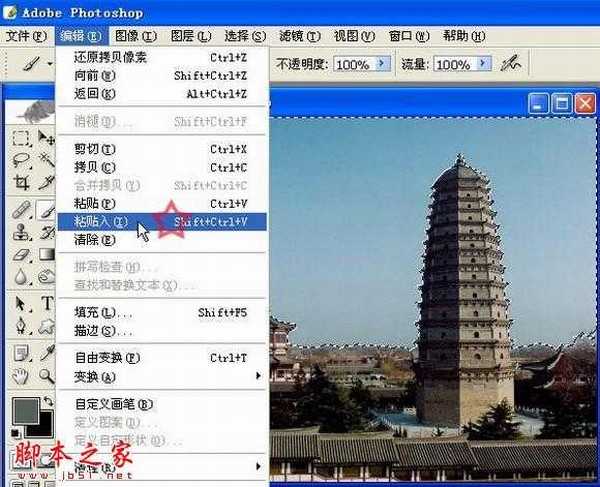
9、点击"粘贴入"后蓝天白云就被粘贴到新图层的选择区域内,覆盖原有的旧天空。如果没有占满选区,或者觉得需要调整白云在图片中的位置,可以选"编辑"菜单中的"自由变换"项。(如图九)
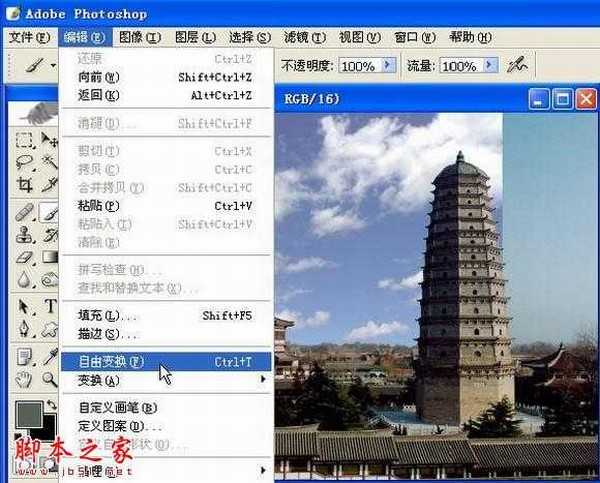
10、用鼠标拽拉蓝天图片四周的小点,调整图片大小和位置。感到调整满意时,用鼠标点击工具面板上任意一按钮,出现一对话窗口,点击"应用"。(如图十)

11、 如果觉得天空太亮或太暗,可用"图象\调整\色阶",移 动滑块调整亮度;也可在"图层"面板上调整新图层的"不透明度",以便使添加部分与其它部分更融合。对新图片满意了,就点选"图层"菜单中的"合并图层" 项,一幅添加蓝天白云的照片就PS成功了。(如图十一)

标签:
白云,天空
帝王谷资源网 Design By www.wdxyy.com
广告合作:本站广告合作请联系QQ:858582 申请时备注:广告合作(否则不回)
免责声明:本站文章均来自网站采集或用户投稿,网站不提供任何软件下载或自行开发的软件! 如有用户或公司发现本站内容信息存在侵权行为,请邮件告知! 858582#qq.com
免责声明:本站文章均来自网站采集或用户投稿,网站不提供任何软件下载或自行开发的软件! 如有用户或公司发现本站内容信息存在侵权行为,请邮件告知! 858582#qq.com
帝王谷资源网 Design By www.wdxyy.com
暂无评论...
更新日志
2025年02月21日
2025年02月21日
- 小骆驼-《草原狼2(蓝光CD)》[原抓WAV+CUE]
- 群星《欢迎来到我身边 电影原声专辑》[320K/MP3][105.02MB]
- 群星《欢迎来到我身边 电影原声专辑》[FLAC/分轨][480.9MB]
- 雷婷《梦里蓝天HQⅡ》 2023头版限量编号低速原抓[WAV+CUE][463M]
- 群星《2024好听新歌42》AI调整音效【WAV分轨】
- 王思雨-《思念陪着鸿雁飞》WAV
- 王思雨《喜马拉雅HQ》头版限量编号[WAV+CUE]
- 李健《无时无刻》[WAV+CUE][590M]
- 陈奕迅《酝酿》[WAV分轨][502M]
- 卓依婷《化蝶》2CD[WAV+CUE][1.1G]
- 群星《吉他王(黑胶CD)》[WAV+CUE]
- 齐秦《穿乐(穿越)》[WAV+CUE]
- 发烧珍品《数位CD音响测试-动向效果(九)》【WAV+CUE】
- 邝美云《邝美云精装歌集》[DSF][1.6G]
- 吕方《爱一回伤一回》[WAV+CUE][454M]
